Amazonの商品ページでURL類を取得できる、超便利なChromeの拡張機能「AmaQuick」なんですが、FireFoxをメインブラウザにしてる自分にとっては、高嶺の花でした。Amazon開くために違うブラウザ開くというのもなんですし……
と思ってたら、FireFoxにChromeの拡張機能を使えるようにするアドオン「Chrome Store Foxified」なるものがあるじゃないですか。宗教上の理由でFireFoxのバージョンは44.0.2で敢えて止めてるんですが、今回無事にAmaQuick2.0.1が導入できました!
注意するのは下記の点ですね(こちらの記事より引用)。
なお、「Google Chrome」用の拡張機能を「Firefox」へ恒久的にインストールするには、“Add-ons for Firefox(AMO)”で署名を行う必要がある。拡張機能のインストール時に警告バーが表示されたら、その案内に従って“AMO”へのアカウント登録とログインを行い、契約に同意しよう。ログインせずにインストールすることも可能だが、一時インストールという扱いになり、「Firefox」を終了すると自動で削除されてしまうので注意したい。
警告が英語で出て、アカウント作成も署名も英語なんで、ハードル高そうですが、なんとなく直感的にできたんで、なんとなく操作していけば大丈夫じゃないかと(超てきとう)。
今回は動作確認テストのために、こちらの商品ページを開いてみましょう。
FireFoxの右側の方に、AmaQuickのメニューが出てきます。
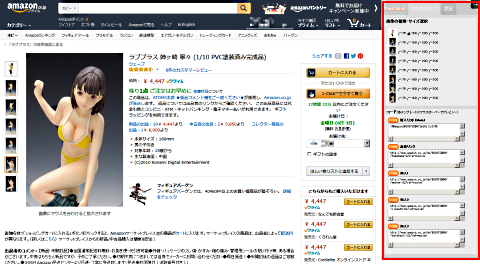
AmaQuickのメニューを拡大すると、こんな感じです
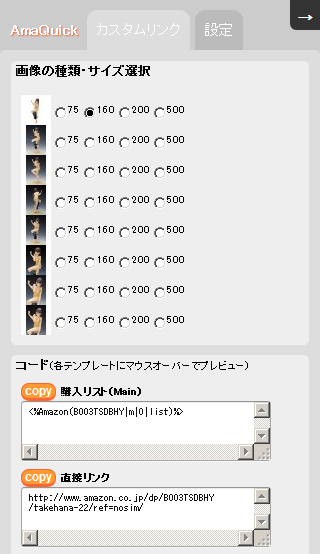
URLは画像だと2個までしか見えてませんが、実際は5個まで登録ができるので、お好みに応じて変数類を入れ込んで、自分用のURL類を出力してみましょう(変数は設定タブに記載があります)。
たとえば、通常のアソシエイト付きリンクを出すなら、こんな設定になります。
http://www.amazon.co.jp/dp/${asin}/${aid}/ref=nosim/
↓
ブログなどでAmazonのリンクをよくコピペする人には、かなり有用な拡張機能かと思います。一時期はこの拡張機能のためにFireFoxから乗り換えようかと悩むくらいにお気に入りの拡張機能だったので、今回メインブラウザで使えるようになって助かりました!
2017/05/07追記
最近うまく動かないと思ってたんですが、いろいろな事情があってブックマークレット版として復活されたようです。
Amazon公式でもアソシエイト・ツールバーがありますが、細かいところを変更したかったり、独自の出力をしたい場合は AmaQuick がいいかな、と思います。
ブックマークレットなので、FireFoxでもGoogleChromeでもすぐに導入可能となってます。必要に応じて導入してみてはいかがでしょうか。
FireFox で AmaQuick を使う方法
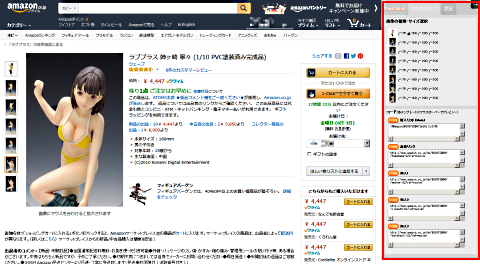 FireFox
FireFox
コメント